Gelişen teknoloji ile beraber sahip olduğumuz cihazlar üzerinde yaptığımız işlemlerin artması ve bunlara ek olarak kullandığımız uygulamalar, resimler, videolar derken genel olarak yaşanan depolama alanı sıkıntısı ortaya çıkıyor. Birçok akıllı cihaz kullanıcısının en büyük sorunlarının başında depolama alanı sorunu geliyor. Bir çok bulut depolama alanı imkânı bulunmasına rağmen ihtiyacımız olan her şeyi yanımızda taşımayı daha makul görüyoruz. Bu alışkanlık da zaman içerisinde bizi farklı depolama alanlarına yönlendiriyor. Birçok alanda tercih edilen ek depolama alanlarının başında ise SD kartlar geliyor. Teknolojinin gelişmesi SD kartlarında depolama alanlarının boyutlarını ciddi olarak yükseltti oldukça küçük olmalarına karşın sundukları alan hiç da azımsanacak kadar az değil.
SD kart kullanımlarında sıklıkla karşılaşılan durumlardan bir tanesi kart hasarlı sorunu. Birçok önemli arşivimizin bulunduğu SD kartlarınızı hasarlı sorunu ile karşılaştığınızda biçimlendirme yolunu tercih ediyor. Bütün verileriniz kaybetmeden önce SD kartlarınızı kurtarmayı denemelisiniz. Sizler SD kartlarda sıklıkla yaşanan hasarlı kart sorununu nasıl çözeceğinizi görselleri ile anlatacağız.
Bu gibi sorunlarda Windows işletim sisteminin bizlere sunduğu oldukça güzel olan bir özellik var. Windows işletin sisteminin bizlere sunduğu bu özelliği kullanmak için SD kartınızı bilgisayarınıza takın.
SD kartınızı bilgisayarınıza taktıktan sonra, dosyalarınıza erişim sağlamaya çalışmayın telefonunuzda yaşadığınız sorunun aynısını bilgisayarınız üzerinde de yaşayarak dosyalarınıza erişim sağlayamayacaksınız.
İlk olarak Başlat menüsüne giriyoruz ve arama bölümüne cmd yazarak yönetici olarak çalıştırıyoruz.
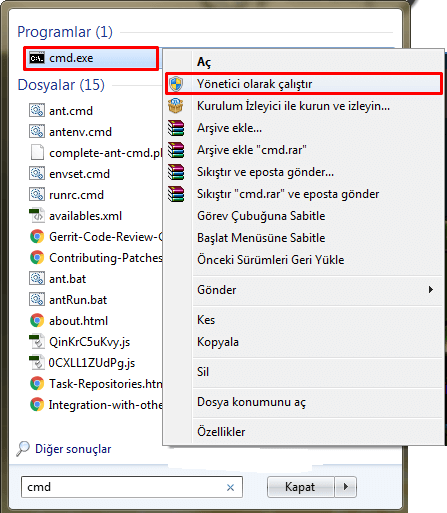
Cmd komutunu başlattıktan sonraki aşamada chkdsk birim/f komutunu çalıştırmamız gerekiyor. Örnek olarak; bezim sd kartımız bilgisayarımız üzerinde F: sürücüsü olarak beliriyor bu nedenle bizim chkdsk F:/f komutu olarak yazmamız gerekiyor. Bu aşamada siz SD kartınız bilgisayarınız hangi harf olarak gözüküyorsa komutun son harfini buna göre yazmalısınız.
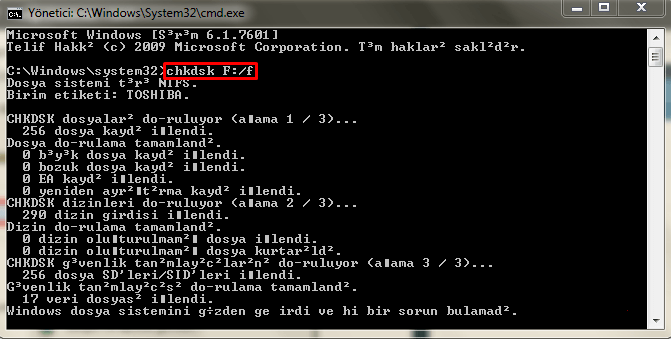
Komutu yazdıktan sonra enter’a basıyoruz ve ardından beklemeye başlıyoruz. İşlem tamamlandıktan sonra SD kartınız onarılmış olacaktır. Uyguladığınız metot işe yaramadıysa son yapacağınız SD kartınızı yeniden biçimlendirmek olacaktır.
NOT: Chkdsk, birimlerde oluşan sorunları denetleyip düzenleyen bir komut satırı aracıdır.




YORUM GÖNDER